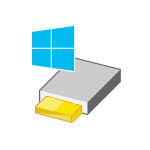Windows 10 не выключается
Проблема, когда Windows 10 не выключается, встречается сплошь и рядом. Мы расскажем о том, как выключить ОС, а также о причинах возникновения данной проблемы.
Начнем с главного – у нас уже есть большая инструкция, как выключить Windows 10 тремя различными способами. Если вы не хотите разбираться в причинах возникновения проблемы и вам не нужна теория, а вы хотите сразу перейти к практике, то рекомендуем сразу начать с этой страницы. В остальных же случаях, продолжайте читать данный материал.
У некоторых пользователей, что недавно скачали обновление Windows 10, может появиться некая неисправность, из-за которой их компьютер или ноутбук не выключается. То есть внешне все может казаться совершенно нормальным – на мониторе все погасло после соответствующих сообщений. Но индикатор, отображающий питание на корпусе, все ещё горит. При этом кулер также продолжает вращаться и не снижает обороты. Поэтому стоит подробнее рассмотреть эту ситуацию и определить, что могло стать причиной такого поведения вашего устройства.
Windows 10 не выключается после команды о завершении работы
Часто такие неполадки возникают на ноутбуках, в которых система периодически сама обновляется. И вот после очередной перезагрузки пользователь не может выключить свой ноут. Что дальше делать?
- Если проблема в устройстве от Dell или Asus, то иногда помогает исправить подобную ошибку деинсталляция Intel Rapid Storage Technology;
- После этого стоит скачать драйвер Intel Management Engine Interface;
- Обновите все ПО через Центр обновлений;
- Попробуйте отключить возможность быстрого запуска системы;
- Вытащить батарейку в материнской плате и спустя 10 секунд вставить её обратно.
На ПК нужно запретить сетевой плате вводить устройство в режим сна и отключаем таймер пробуждения устройства. Если после этого все равно Windows 10 не выключается, то вручную придётся обновить все драйвера, но только путём их загрузки с официальных источников. Иногда пользователи сталкиваются с проблемами по обновлению графического адаптера, но в этом может помочь Display Driver Uninstaller.
Проблемы с драйверами
Часто проблема кроется в неправильной работе драйвера чипсета. Справиться с ним помогает проведение обновления системы и её перезагрузка с новыми параметрами. И последним шагом в решении данного вопроса становится полный сброс настроек в BIOS/UEFI. Иногда подобная опция размещается непосредственно в меню «Выход». Либо все тот же метод с вытаскиванием батарейки на 10 секунд.
ОС не выключается при обновлении
Еще одна очень популярная ситуация – вы согласились обновиться, и весь процесс замер на этапе 99%. В этом случае решение простое – подождать. Как правило, в течение 30 минут все разрешается само.
Учтите, что необдуманные действия в процессе обновления чреваты последствиями. В плоть до необходимости восстанавливать работоспособность ОС. В этом случае пригодится ближайшая точка восстановления, но она есть не у всех.
Поэтому, если у вас есть время, мы рекомендуем все же подождать. Например, 1-2 часа. Вы удивитесь, но такое иногда правда работает. Также проверьте, работает ли жесткий диск. Это можно банально услышать на старых HDD дисках, а в ноутбуках увидеть по мигающему индикатору на панели управления. Если он еще используется, то принудительное отключение ПК не рекомендуется. В остальных случаях, если вы прождали достаточное количество времени, можете прибегнуть к способу ниже.
Что делать в критических ситуациях
Помните, что у вас, как человека, всегда есть полный контроль над своим компьютером. Вы всегда можете сделать принудительное отключение устройства. Для этого используйте туже самую кнопку, что вы использовали для включения. Нажмите на нее и удерживайте на протяжении 10 секунд. Это и есть принудительное отключение.
Оно не работает лишь в самых крайних случаях. Если это про вас, то вы можете использовать самый радикальный метод – отключение питания. Это может выражаться как физическим обесточиванием путем отключения от розетки, так и банальным выключением блока питания. Последнее очень просто – достаточно кликнуть на кнопку на задней стороне вашего блока питания. Как правило, она имеет формат переключателя.
В результате, вы решите проблему, если ваш Windows 10 не выключается. Но идеально, если после успешного решения, а затем после загрузки, вы все же разберетесь, в чем была причина. Как минимум, проведете тест, и как максимум, проведете полный анализ вашего ПК – как аппаратной части с помощью AIDA64, так и программный анализ с помощью специализированных решений.
Понравилась статья? Поделитесь с друзьями:
- Лучшие программы для Windows 10
- Отзывы пользователей
программы
статьи
ТОП10 программ